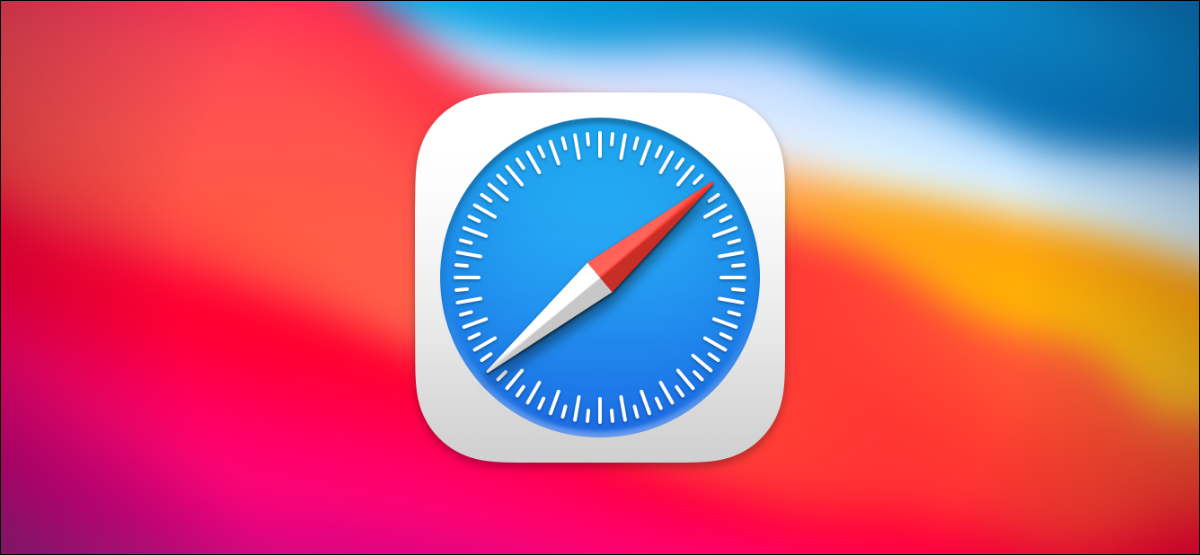
Es una buena práctica mantener su navegador web constantemente actualizado por razones de seguridad , pero Apple Safari en Mac no tiene un botón de actualización. A continuación, le indicamos cómo mantener actualizado Safari.
Mantener Safari actualizado
Cada año, Apple lanza nuevas funciones para Safari, y normalmente las instalas sin darte cuenta porque están vinculadas a las actualizaciones de macOS que obtienes en las Preferencias del Sistema.
Pero debido a que Safari es un navegador, Apple a menudo le permite actualizar a la última versión de Safari sin instalar la próxima gran versión del sistema operativo. Por ejemplo, aunque Safari 14.0 venía incluido en macOS Big Sur , los usuarios de macOS Catalina aún pueden actualizarlo. Apple también proporciona actualizaciones de seguridad periódicas para versiones anteriores de Safari, que es la razón principal por la que recomendamos que lo mantenga actualizado .
Cómo actualizar Safari en las preferencias del sistema
Para actualizar Safari, deberá utilizar la función Actualización de software en Preferencias del sistema. Para llegar allí, haga clic en el ícono de Apple en la esquina superior izquierda de la pantalla.
En el menú que aparece, elija la opción «Preferencias del sistema».
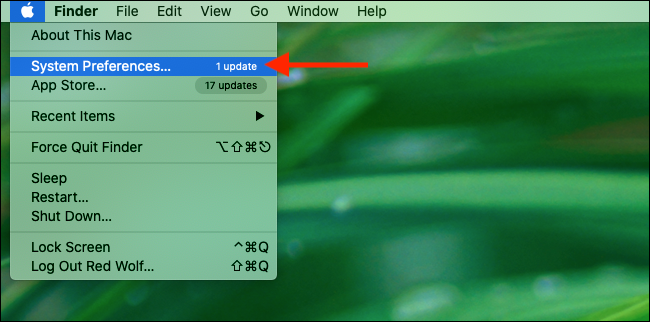
En Preferencias del sistema, haga clic en «Actualización de software».
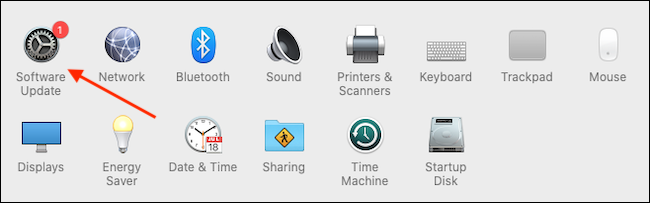
El panel Actualización de software le mostrará si hay actualizaciones de software disponibles para su Mac. Si los hay, tiene dos opciones.
Si desea instalar el último sistema operativo junto con la última versión de Safari, simplemente haga clic en el botón «Actualizar ahora» y siga el proceso.
Si solo desea instalar una actualización de Safari, haga clic en «Más información» debajo de la lista de actualizaciones disponibles para ver una lista detallada de todas las actualizaciones.
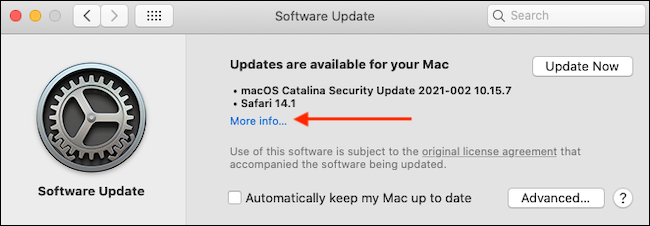
Después de hacer clic en «Más información», aparecerá un panel que enumera las actualizaciones disponibles para su Mac. Asegúrese de que la actualización «Safari» esté seleccionada y desmarque «macOS» si no desea instalar una actualización del sistema junto con ella. Cuando esté listo, haga clic en «Instalar ahora».

Después de un tiempo, la actualización de Safari se instalará en tu Mac.
Una vez finalizado el proceso de actualización, puede salir de forma segura de la aplicación Preferencias del sistema utilizando el botón rojo Cerrar en la esquina de la ventana.
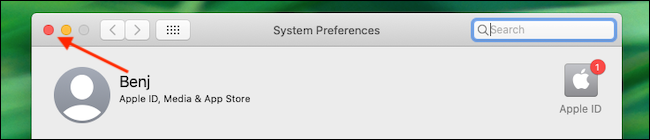
Dado que este proceso es algo confuso y no obvio, recomendamos habilitar la función de actualización automática para mantener Safari y su Mac actualizados. ¡Buena suerte!


